【録画不具合】iOS13録画できない原因と対処法を詳しく説明

iOS 13 beta版に参加することが既にできます。iOS13正式版の一般向けのリリースは、9月9日(月)から9月17日(火)の間に行われる可能性が高いです。
iOS11がリリースされて以来、搭載された標準録画機能が人気です。iOS12/iOS13にも録画機能が搭載されているので、動画やゲームを録画して保存したいことがよくあります。
でも、不具合でiOS13が画面録画できない問題が発生するすることがあります。さて。今回はiOS13 画面収録ができない時の原因と対策を詳しく説明します。お使いのiPhone/iPadで録画を手軽に。
目次
iOS13が録画できない原因と対処法
iOS13が画面録画できない時の対策1:録画機能制限を解除する
iOS13録画機能を制限にしたら、録画できないことも当然です。まずは、iOS13録画機能をオンにしているかどうかを確認してください。
iOS13録画機能をオンにする方法↓↓↓
STEP1:お使いのiOS13デバイスから「設定」→「スクリーンタイム」→「コンテンツとプライバシーの制限」の順でタップしてください。そして、スクリーンタイム・パスコードを入力します。
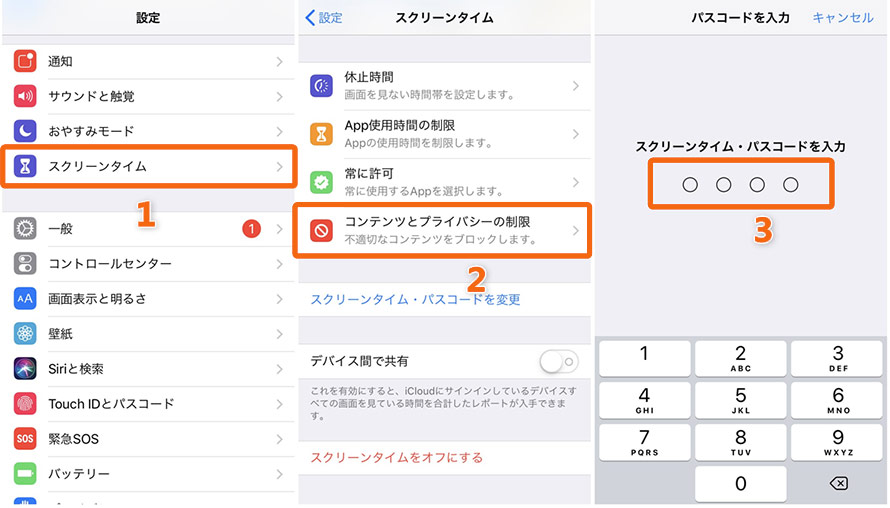
STEP2:「コンテンツ制限」→「画面収録」→「許可」の順にタップすると、iOS13録画機能制限を解除することが出来ます。
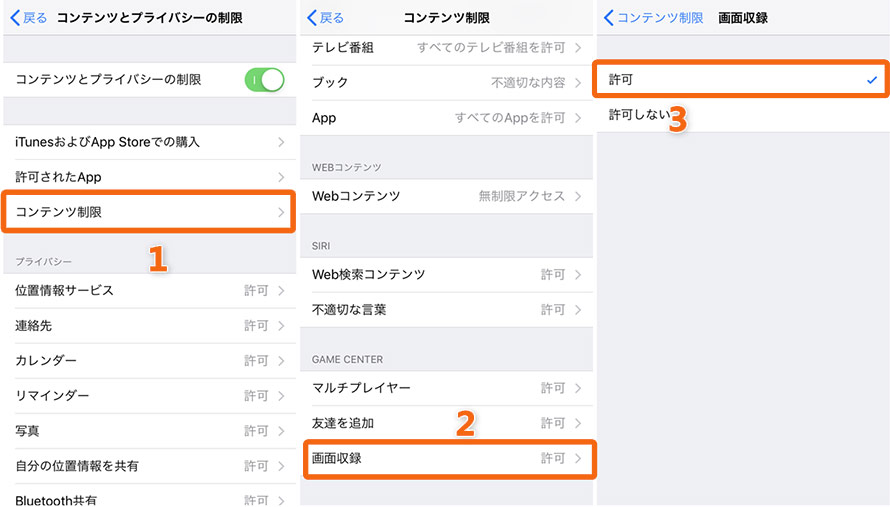
iOS13が画面録画できない時の対策2:iOS13デバイスを再起動する
お使いのiOSデバイスの不具合でiOS13録画機能が正常に起動できないことがあるかもしれません。そのデバイスを再起動した後で、iOS13録画機能をもう一度立ち上げてみてください。
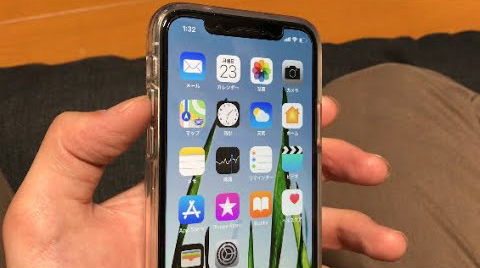
iOS13が画面録画できない時の対策3:最新バージョンにアップデートする
iOS13β版のバグでiOS13が画面収録できないことがあります。そのバグを修正した最新版バージョンにアップデートするこで録画できない問題を解決できるかもしれません。
最新バージョンにアップデートする方法↓↓↓
「一般」→「ソフトウェア・アップデート」の順にタップして、お使いのiOSデバイスを最新バージョンにアップデートしましょう。
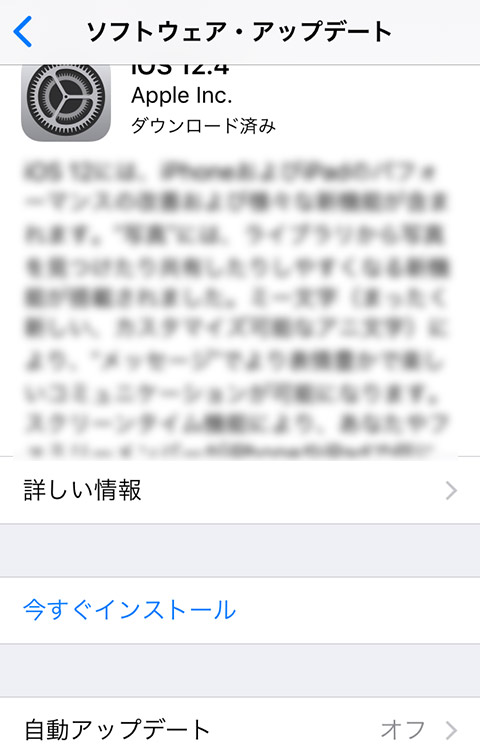
iOS13が画面録画できない時の対策4:iOS11・iOS12へダウングレード
iOS13β版、iOS13正式版の最新版にアップデートしても画面収録できない場合、iOS11・iOS12へのダウングレードも方法の一つです。ただし、それは面倒な方法です。あまりおすすめしません。
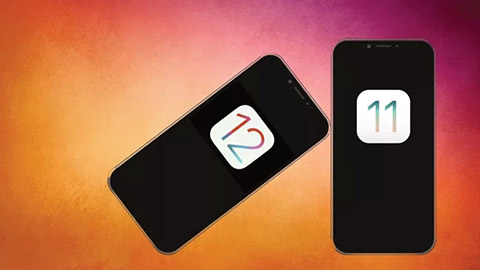
iOS13が画面録画できない時の対策5:他の録画アプリや録画ソフトを利用する
iOSデバイスで録画をすれば、iTools、AirShou、DU Recorder、EveryCordなど多くの録画アプリが利用できます。APP StoreからインストールしてiOS13で録画が出来ます。

iOSデバイスをパソコンと接続することで、iOS13画面録画もできます。そして、その方法を利用すれば、iPhoneやiPadの容量を占めないので、容量不足などの心配がありません。パソコン用iOS録画ソフトならば、VideoProc Converter、5Kplayerなどをおすすめします。次は、VideoProc Converter、5Kplayerを使ってiOS13デバイスを録画する方法を簡単に紹介します。
- VideoProc Converter:iOS13デバイスをMacと接続して録画する
- 5Kplayer:iOS13デバイスをWindowsと接続して録画する
ヒント
VideoProc Converter:iOS13デバイスをMacと接続して録画する方法(iPhoneを例として)
STEP1:iPhoneをUSBケーブル経由でMacに接続して。接続した後、iPhone側のロックを解除して「信頼」をタップすればOKです。
STEP2:VideoProc Converterを インストールして立ち上げます。ホーム画面から「録画」ボタンをクリック→上側のツールバーから「iPhone」をクリックしてiPhone録画機能を起動します。VideoProc ConverterではiPhoneが認識されたら、お使いのiPhoneの操作画面が映せます。
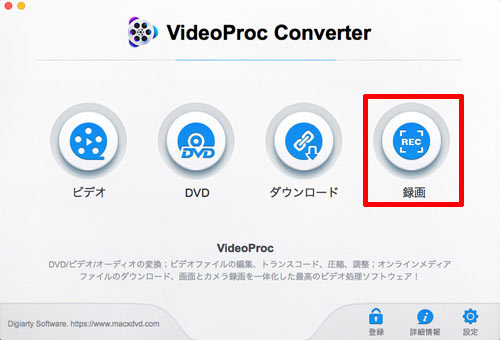
STEP3:右下にある赤い「REC」ボタンをクリックしてiPhone画面録画がスタート!iPhoneゲームをプレイしながら、iPhoneゲーム画面をMacに映して録画します。
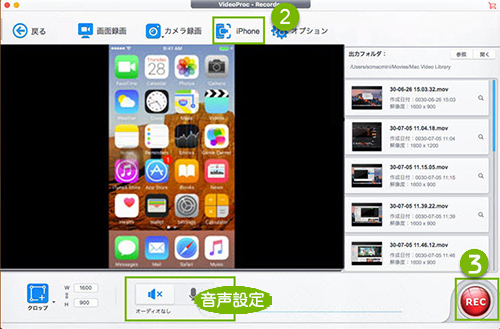
「Command」+「R」というショートカットキーで録画を終了させることができます。また、VideoProc Converterのソフト画面に戻り、右下にある赤い「STOP」ボタンスクリーン録画を押すと、MacでiPhoneを録画するタスクも終了できます。この方法でiOS13が録画できない問題を解決できます。
5Kplayer:iOS13デバイスをWindowsと接続して録画する方法(iPhoneを例として)
STEP1:お使いのWindows パソコンで5KPlayerをインストールして立ち上げます。
STEP2:5KPlayerのホーム画面から「AirPlay」をクリックする→「AirPlayサービス」を「ON」にする。後はその設置画面を閉じます。
iPhoneのコントロールセンターから「AirPlay Mirroring」をクリックして、AirPlay対応デバイスのリストが表示されます。お使いのパソコンを選択すると、iPhoneと5KPlayerが接続されます。iPhoneの操作画面や再生しているビデオ&音楽をiPhoneからPCへストリーミング映せます。
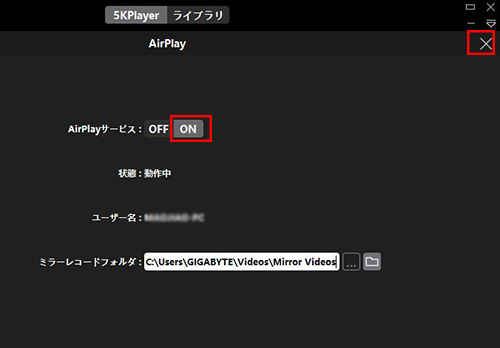
STEP3:5KPlayer上の「赤い丸」を押したら、録画が開始されます。録画を終了するには、もう一度アイコンをクリックすれば良いです。録画されたビデオはライブラリの「エアーレコーダ」プレイリストに保存されます。

iOS13が画面録画できない時の対策6:著作権・暗号化でiOS13が録画できない場合
著作権・暗号化でiOS13が画面録画できない場合は、二つの方法を試してみてください。一つ方法はiOS用ダウンロードアプリを使って録画できない画面や動画を保存してみてください。
もう一つの方法は、パソコンで録画したい動画を再生して、パソコン用録画ソフトを使って保存してみてください。ここでは、先オススメした動画録画ツールVideoProc Converterをおすすめします。パソコン/iOSを録画できる以外、動画ダウンロード機能も装備しています。
まあ、実は、著作権・暗号化された動画を保存する成功率が低いと思います。そして、著作権・暗号化された作品を複製することは法律違反となるでしょう。ご注意ください。


